
便利なツール
Starlink Performance(第3世代)キットの前面の白いフィルムは取り外さないでください。
Starlink Performanceキットには何が含まれていますか?
1. Starlinkアプリをダウンロードする
Starlinkアプリをダウンロードし、QRコードをスキャンして設置プロセスを実行します
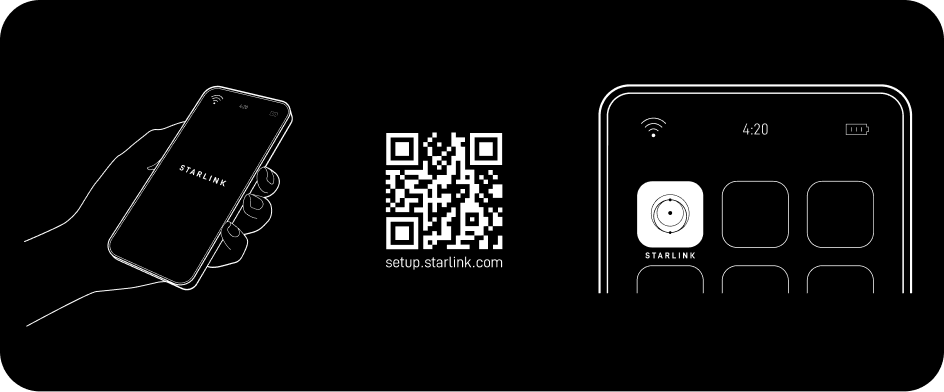
2. ケーブルを差し込み、電源に接続する
StarlinkケーブルのPerformanceコネクタ側(赤いノッチで表示)をStarlinkに差し込みます。このとき、プラグの端を持ち、アンテナにしっかりと挿入してください。ケーブルが正しく挿入されると、カチッと音がします。
Starlinkケーブルのもう一方の端を電源装置に接続します。電源に応じてAC(2A)またはDC(2B)電源ケーブルを電源装置に取り付け、コンセントに差し込みます。プラグの面が表面とぴったり重なり、すべてのケーブルが完全に差し込まれていることを確認してください。
Starlinkケーブルを取り外す必要がある場合は、カラーを反時計回りに回転させて引き抜き、Starlinkから外します
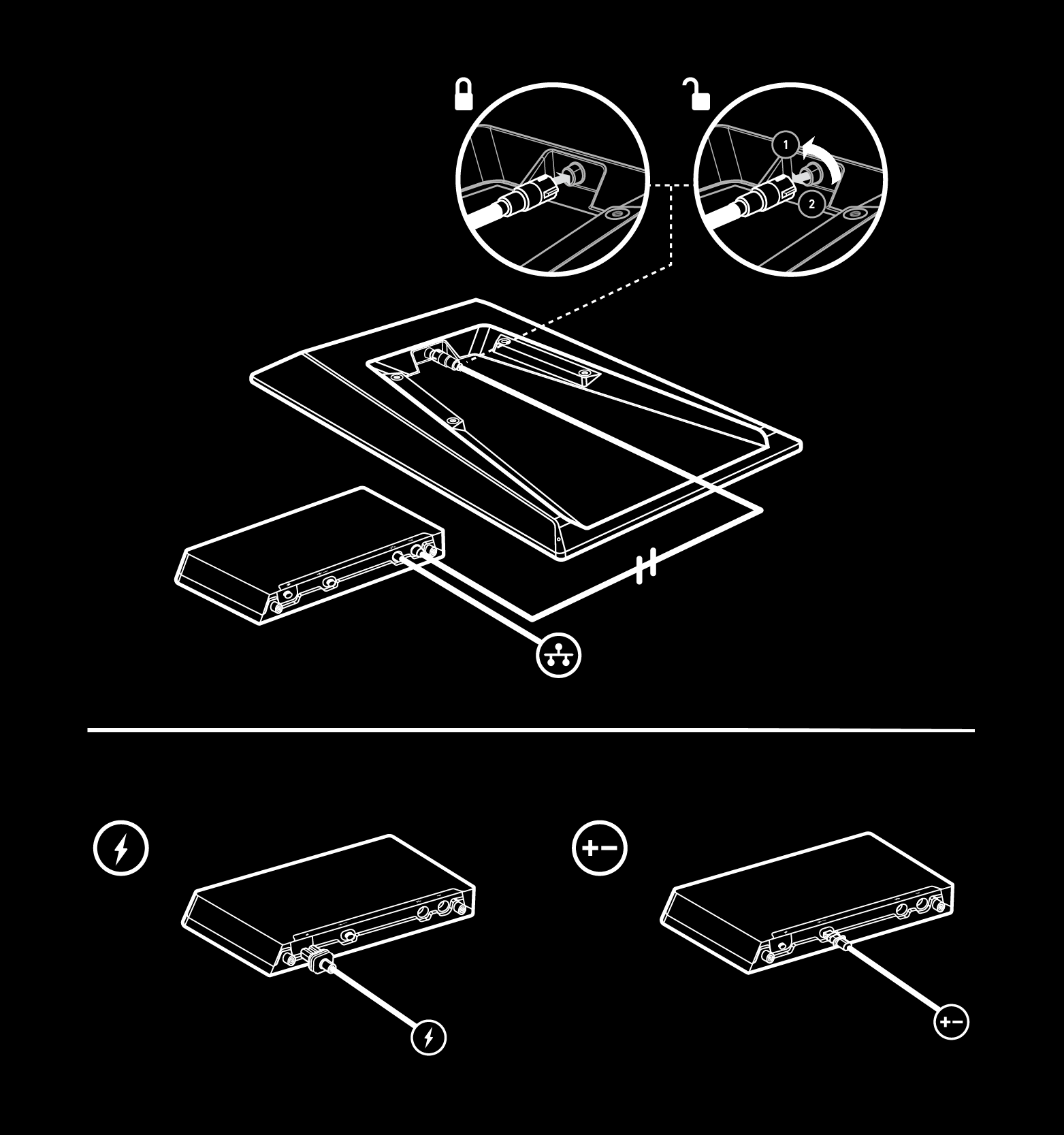
3. 取り付け場所を見つけ、Starlinkを調整する
Starlinkは、上空を移動する衛星との接続を維持するために、視界を遮るものがなく、空がよく見える場所に設置する必要があります。木の枝、柱、屋根など、Starlinkと衛星の接続を妨げる物体があると、サービスが中断される原因となります。アプリの障害物チェックツールを利用して、適切な取り付け場所を選択していることを確認してください。
適切な方向調整のためにStarlinkを回転させる必要がある場合、アプリにアラートが表示されます。アラートをタップして位置合わせツールを使用します。
Starlinkを恒久的に設置する前に、障害物がないことと、Starlinkが正しく配置されていることを確認してください。
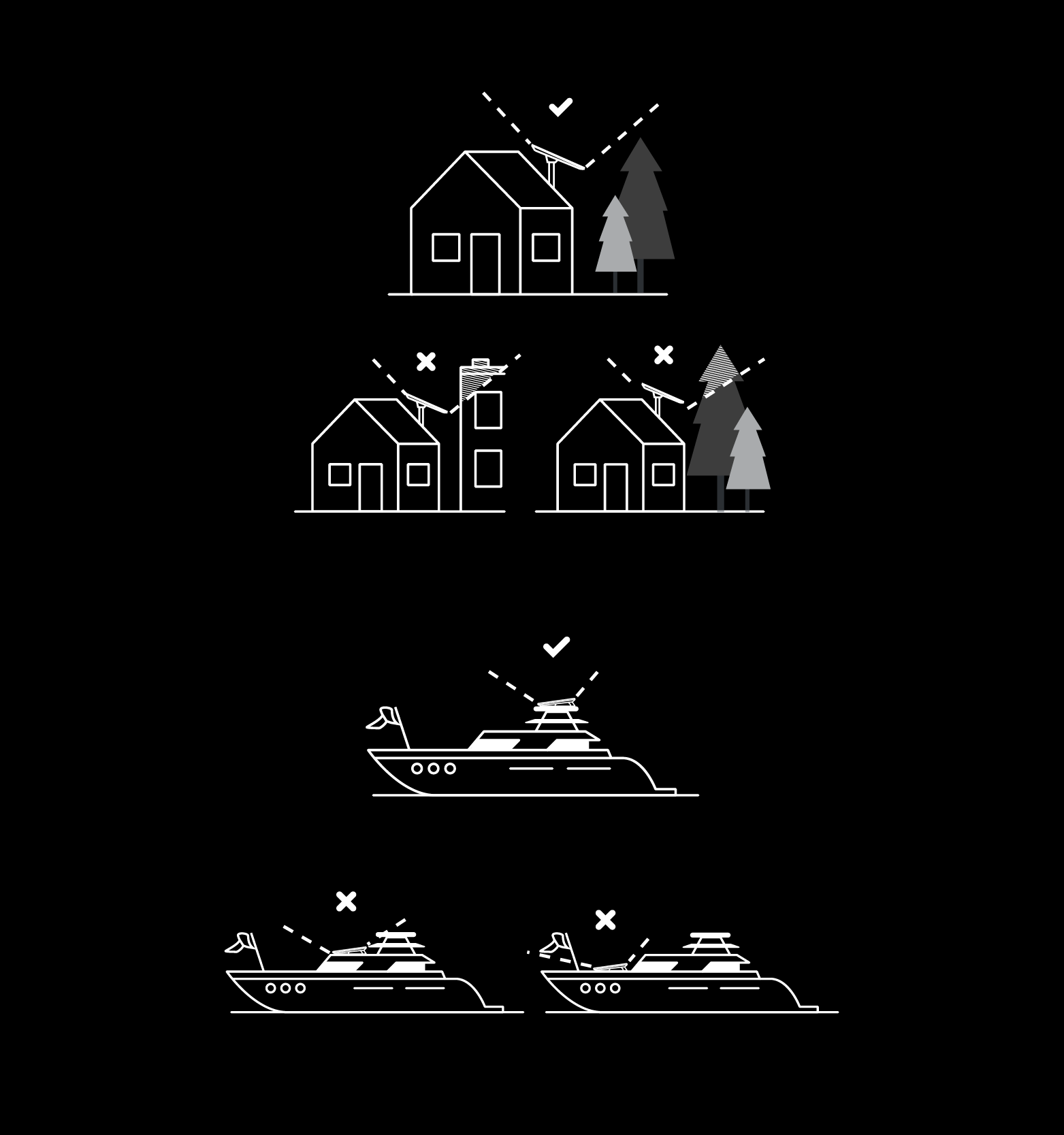
4. Starlinkを接続する
Starlinkルーターを使用する場合は、ルーターキットに付属のケーブルを使用して、ルーターを高度な電源装置に接続します。StarlinkアプリのStarlinkインストール手順を実行します。Starlinkアプリを使用して、統計情報の表示、端末設定へのアクセス、サポートへの連絡を行うことが可能です。
他社製品のルーターを使用する場合は、Performanceキットに付属のイーサネットケーブルを使用してください。他社製のルーターを設定し、 WANポートを使用してStarlinkに接続したら、Starlinkアプリを開きます。アプリに「Starlinkにアクセスできません」と表示されている場合は、ルーターの設定でスタティックルートを作成します。
スタティックルートの設定方法については、ルーターのマニュアルを参照してください。
注:これらのオプションは、特定のハードウェアおよびネットワーク構成によって異なる場合があります。
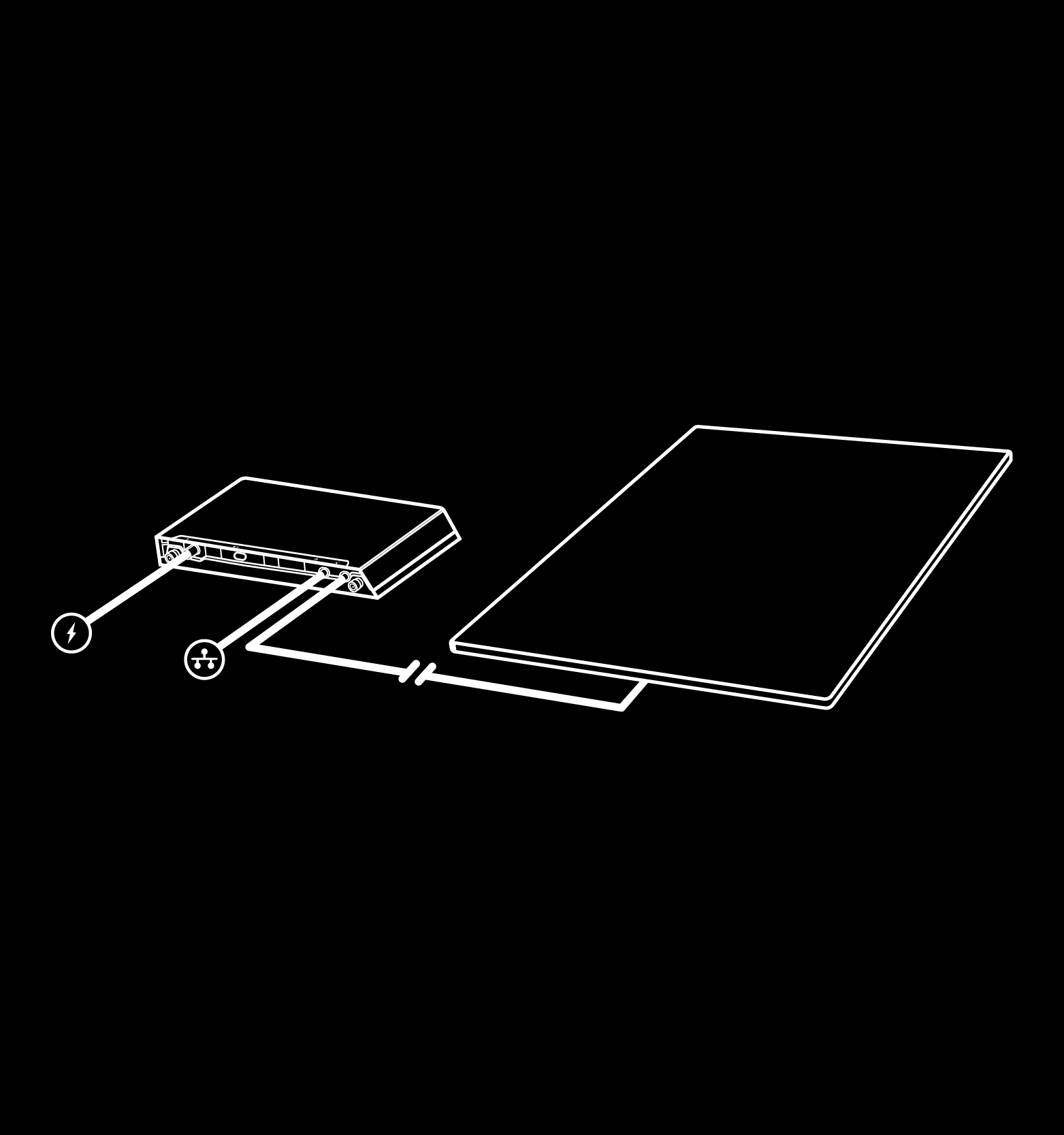
高性能電源装置
1. マウントを取り外す
クイックリリースピンをいずれかの方向に引っ張りながらねじり、マウントから電源装置を取り外します。ピンが所定の位置にロックされ、電源装置を簡単に取り外せるようになります。
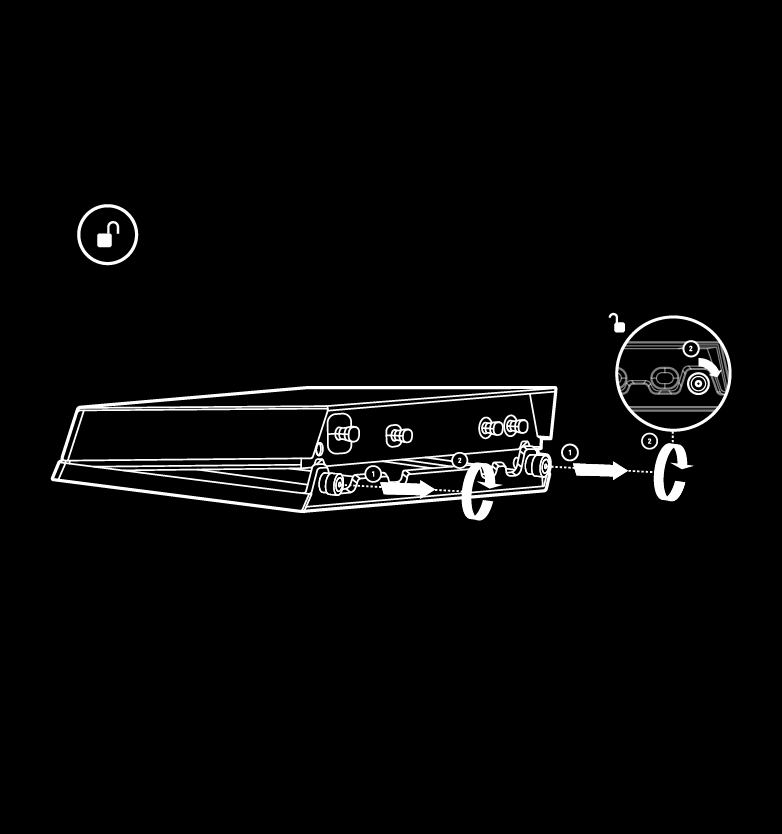
2. 下穴の印を付ける
電源から1.5m(5フィート)以内の取り付け場所を選択します。
ペンまたは鉛筆を使って、電源マウントの4つの穴の位置に印を付けます。
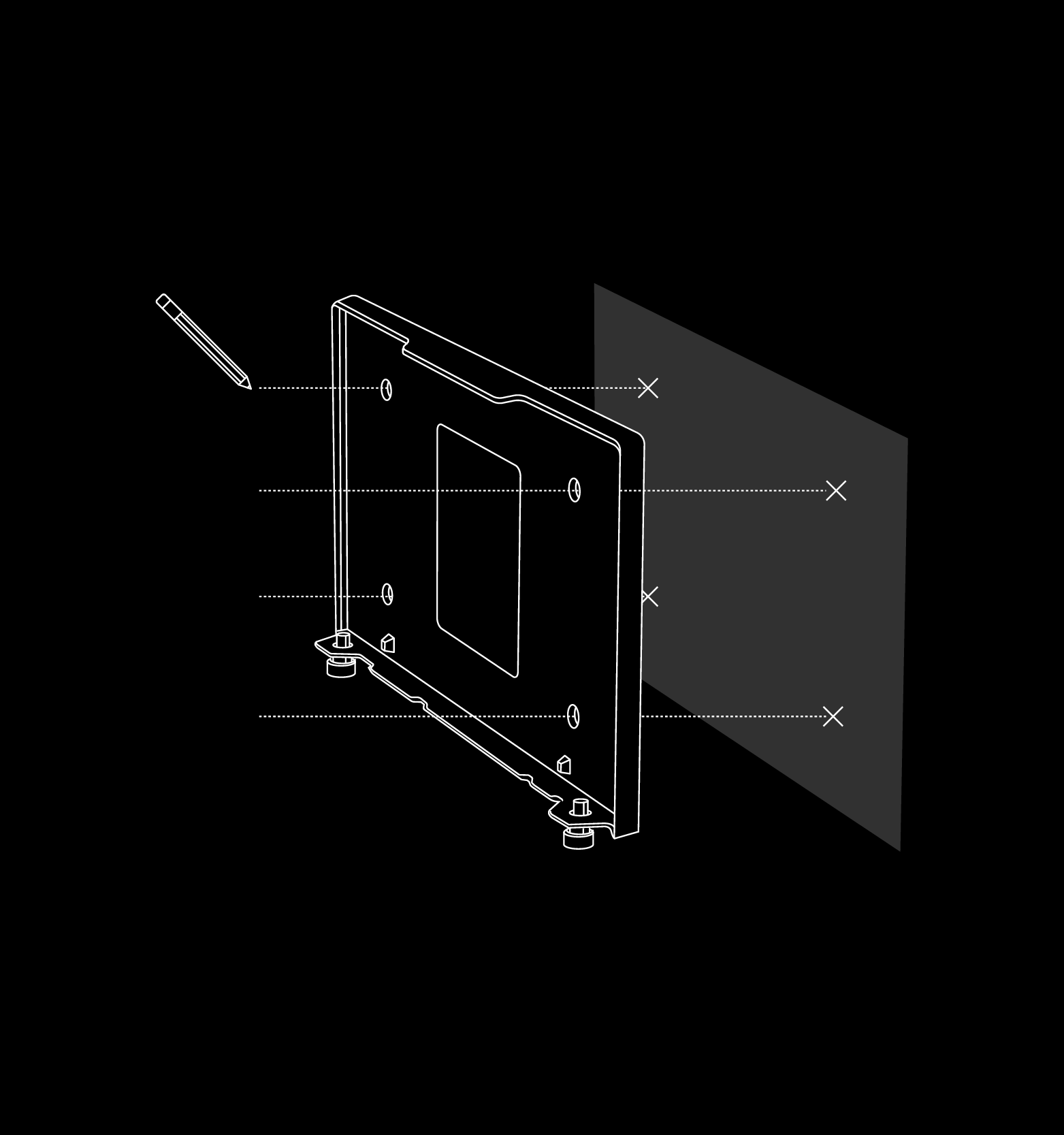
3. 下穴を開ける
8mm(5/16インチ)のドリルビットで穴を開けます。
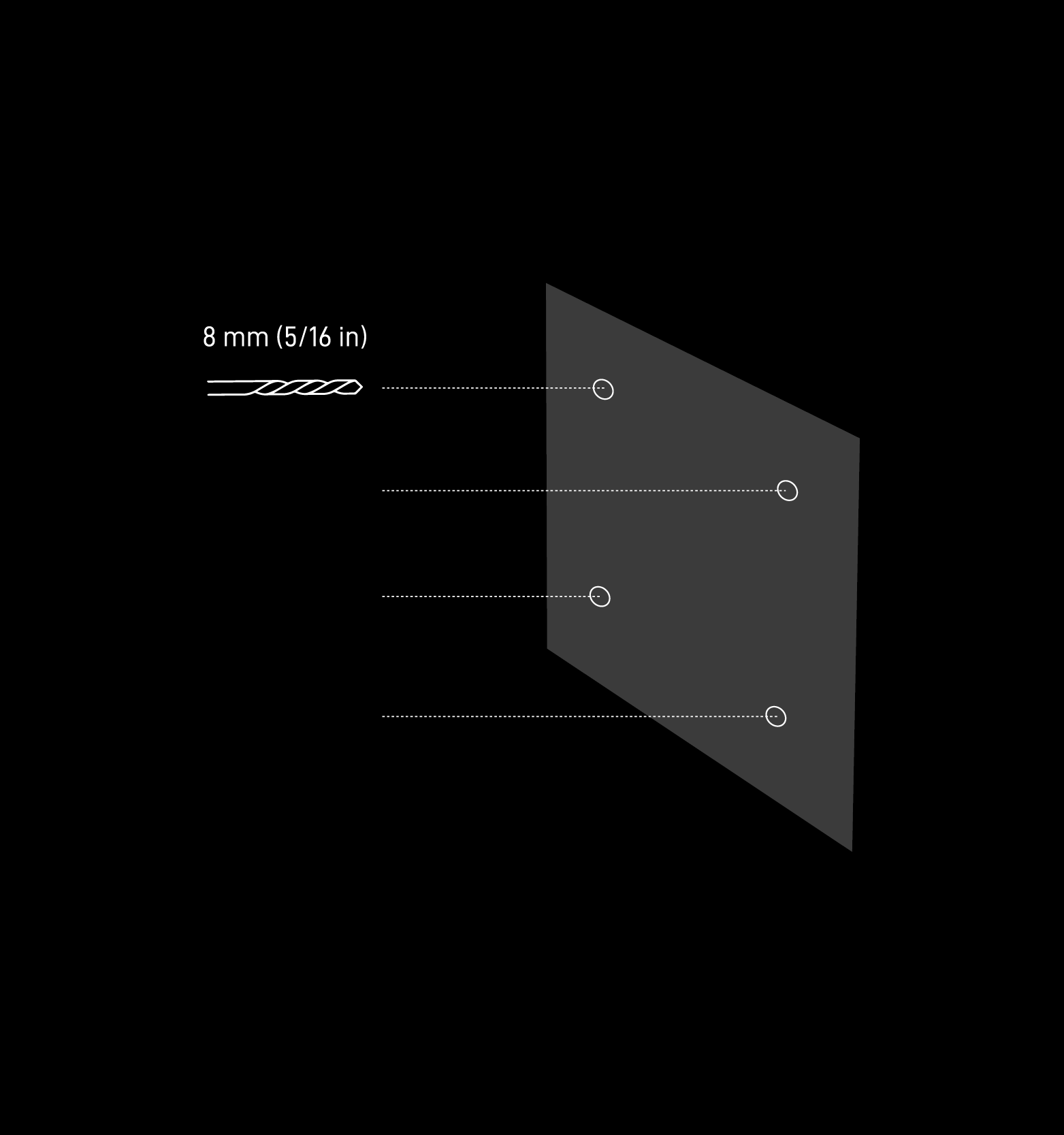
4. アンカーとマウントを設置する
アンカーを穴に押し込み、壁面に対して平らになるようにします。ウォールマウントをアンカーの上に置き、マウントをネジで壁に固定して、しっかりと取り付けます。
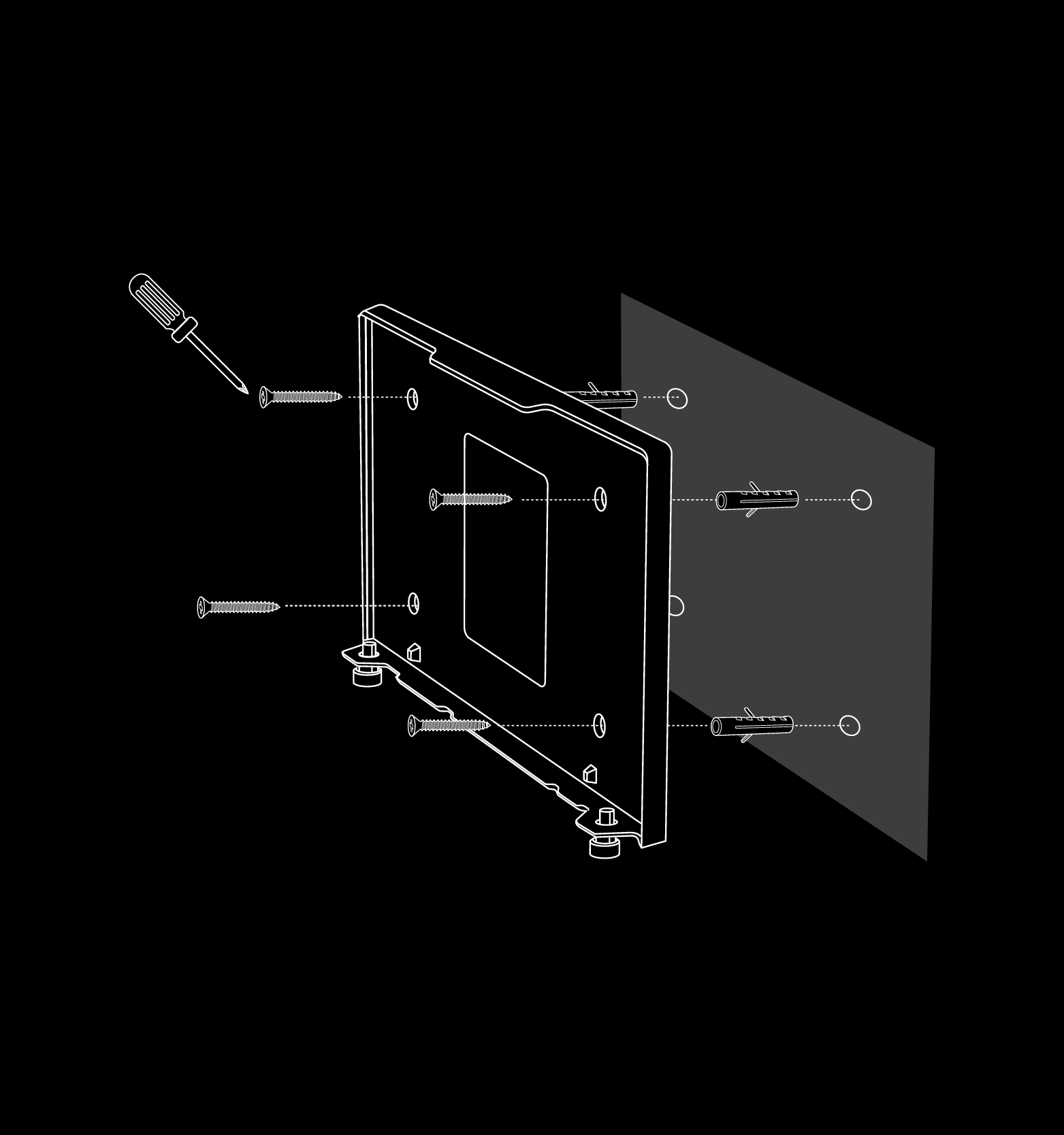
5. ケーブルを差し込み、電源装置を設置する
防水プラグを取り外して、Starlinkケーブル、イーサネットケーブル、ACまたはDCケーブルを電源装置に差し込み、ケーブルがしっかりと挿入されていることを確認します。電源装置をマウントにスライドさせ、両方のロッキングピンが所定の位置にはめ込まれていることを確認します。
イーサネットケーブルをルーターの設置場所に配線し、ルーターに接続します。ルーターと電源装置を電源に接続して、設置を完了します。
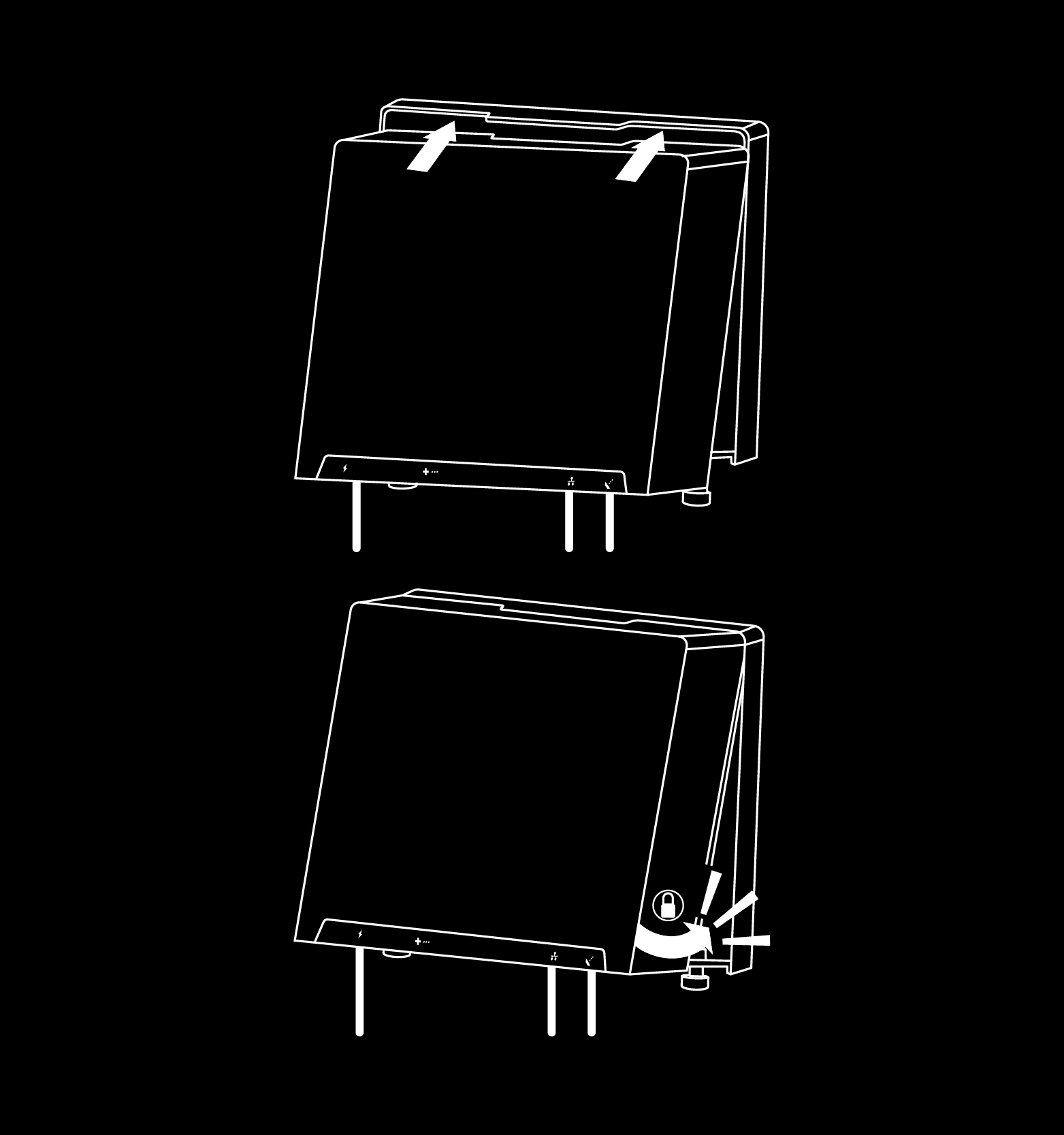
お探しの内容が見つかりませんか?サポートへのお問い合わせ。